Слайд 2
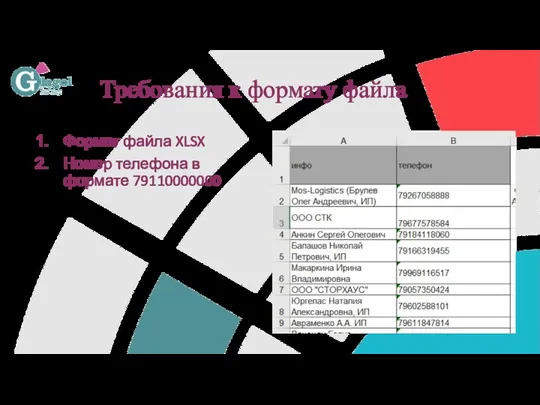
Требования к формату файла
Формат файла XLSX
Номер телефона в формате 79110000000
Слайд 3
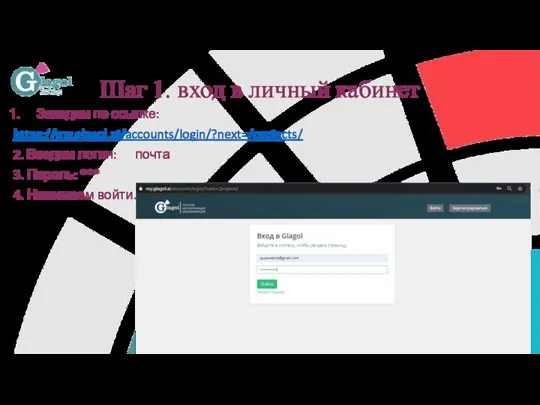
Шаг 1. вход в личный кабинет
Заходим по ссылке:
https://my.glagol.ai/accounts/login/?next=/projects/
2. Вводим логин: почта
3.
Пароль: ***
4. Нажимаем войти.
Слайд 4
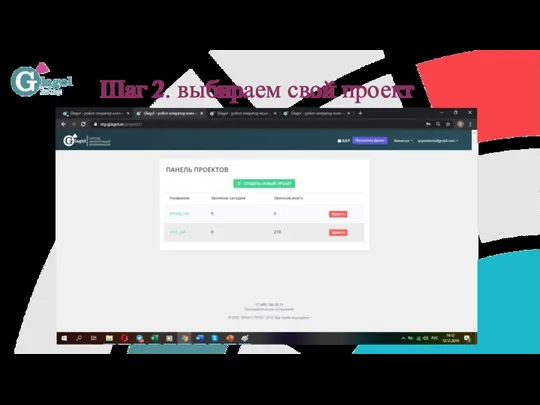
Шаг 2. выбираем свой проект
Слайд 5
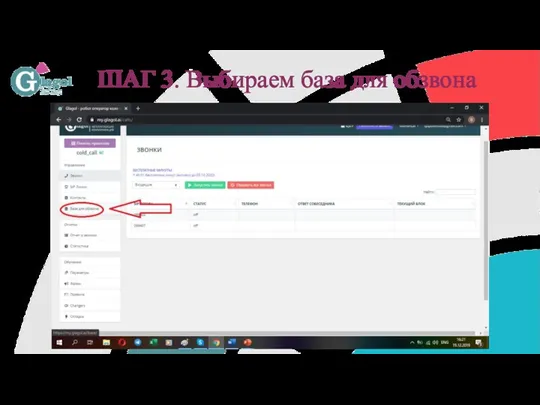
ШАГ 3. Выбираем база для обзвона
Слайд 6

ШАГ 4. Выбираем импорт контактов
Слайд 7
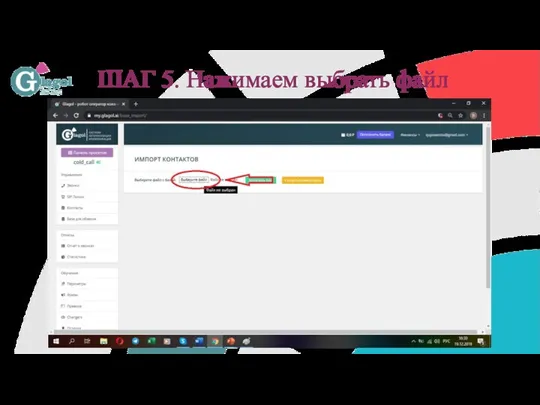
ШАГ 5. Нажимаем выбрать файл
Слайд 8
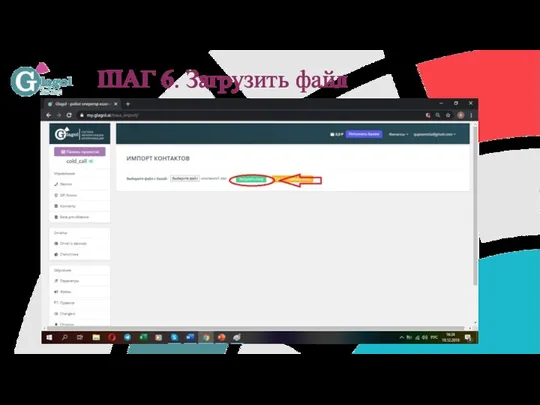
Слайд 9
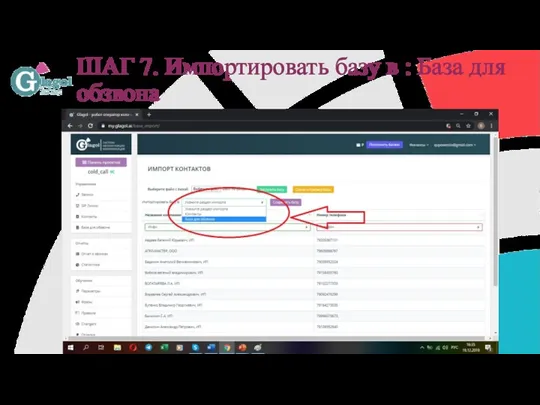
ШАГ 7. Импортировать базу в : База для обзвона
Слайд 10
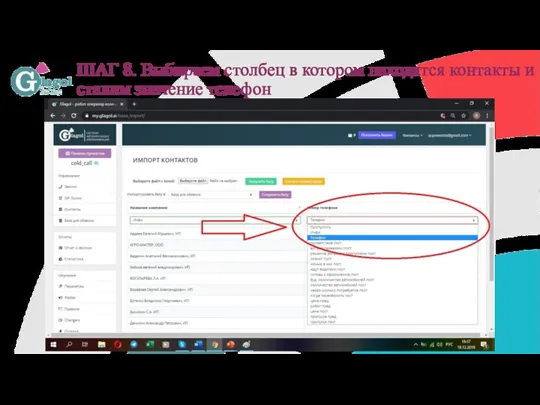
ШАГ 8. Выбираем столбец в котором находятся контакты и ставим значение
телефон
Слайд 11
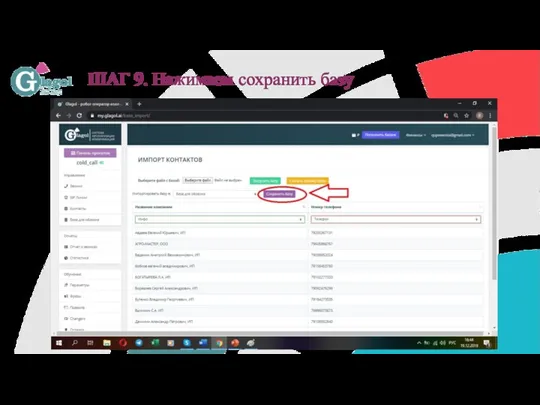
ШАГ 9. Нажимаем сохранить базу
Слайд 12
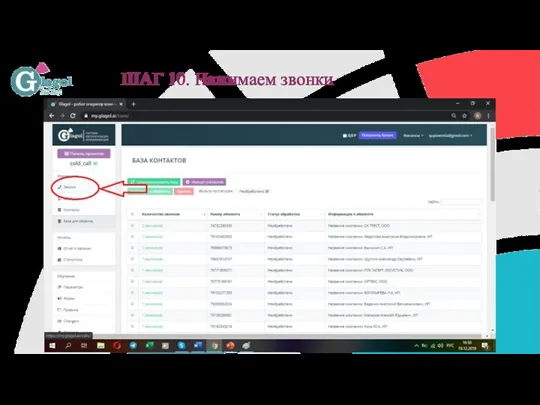
Слайд 13
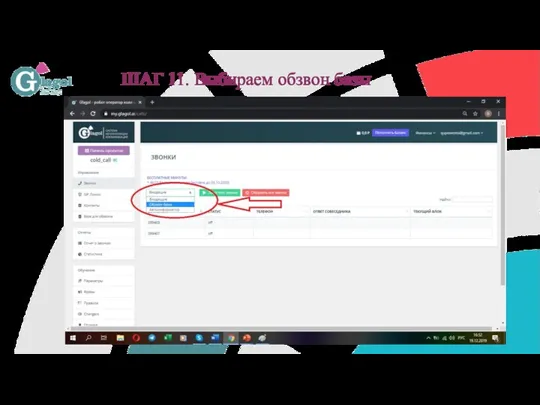
ШАГ 11. Выбираем обзвон базы
Слайд 14
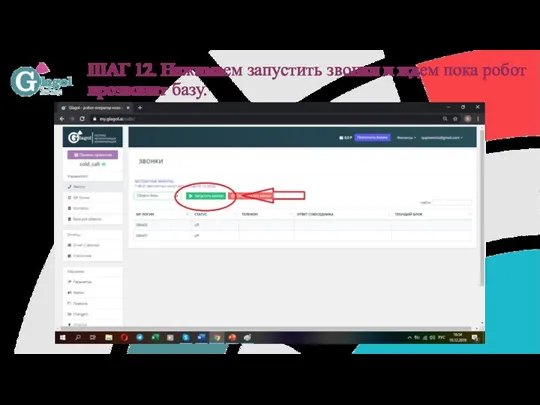
ШАГ 12. Нажимаем запустить звонки и ждем пока робот прозвонит базу.
Слайд 15
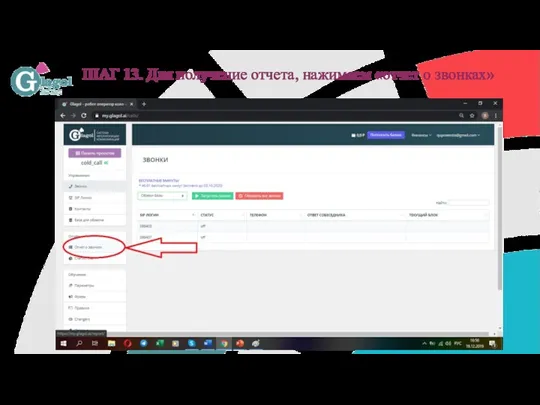
ШАГ 13. Для получение отчета, нажимаем «отчет о звонках»
Слайд 16
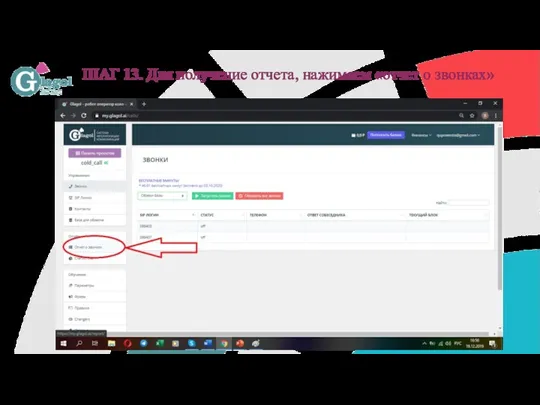
ШАГ 13. Для получение отчета, нажимаем «отчет о звонках»
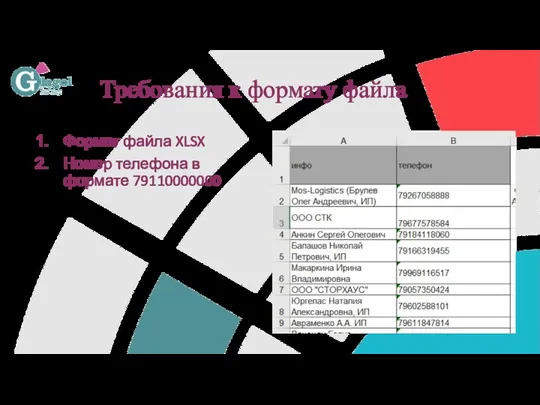
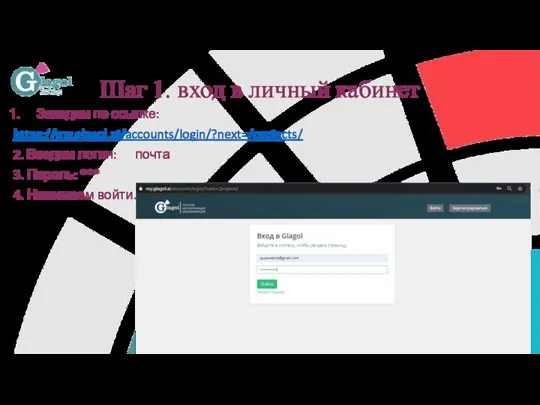
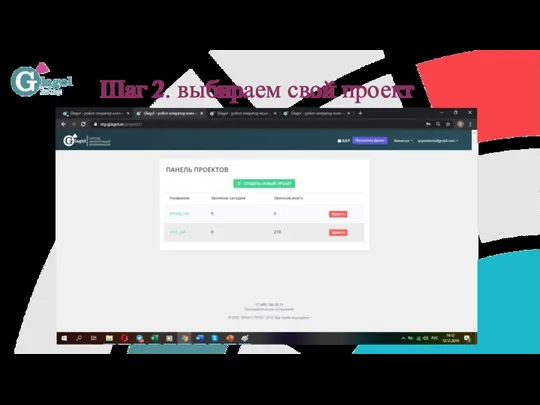
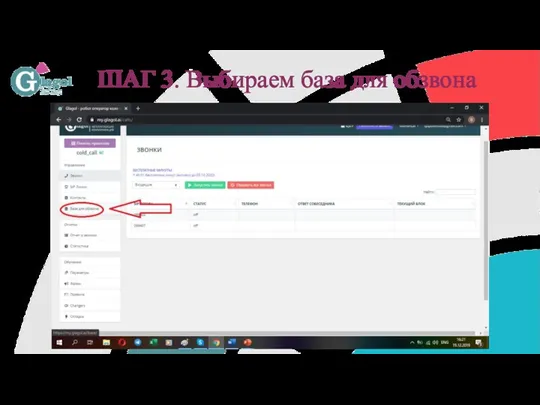

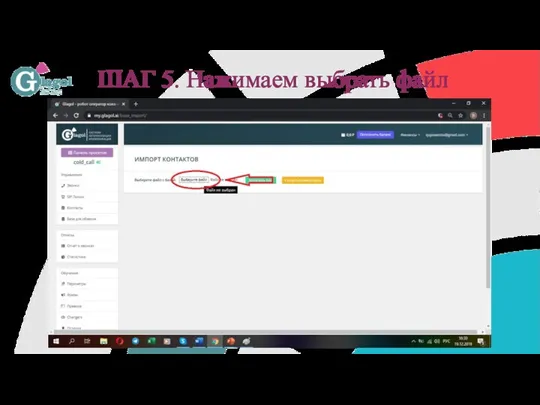
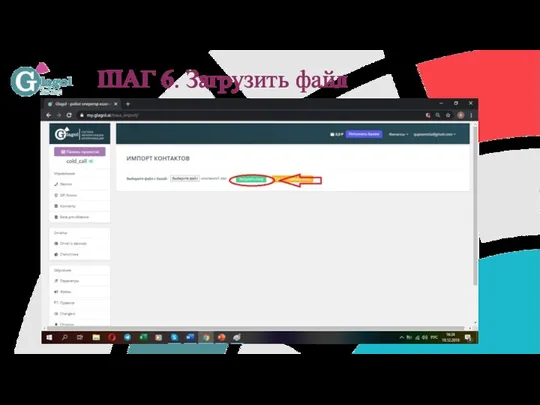
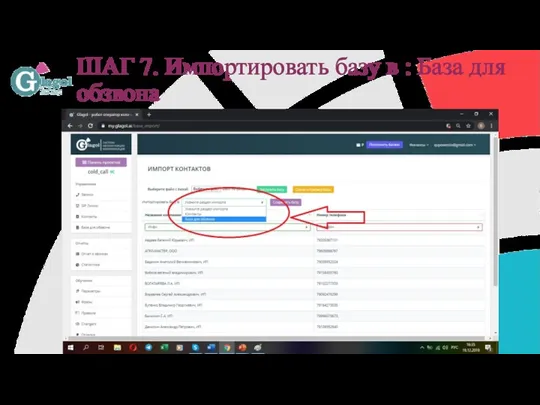
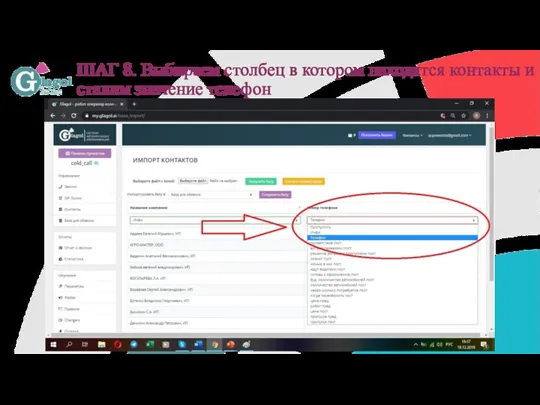
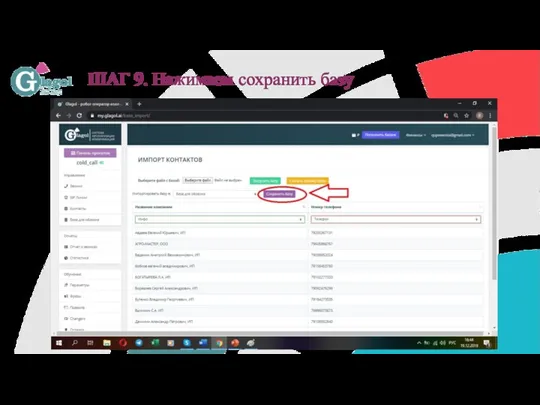
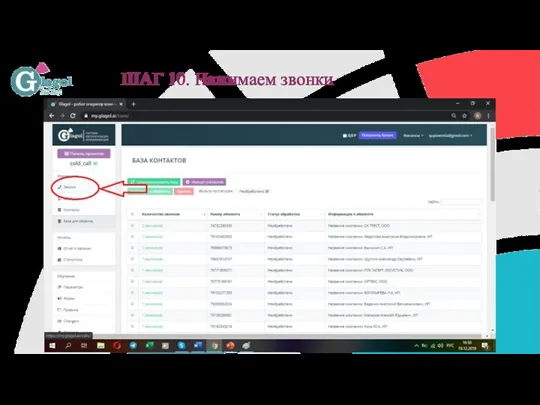
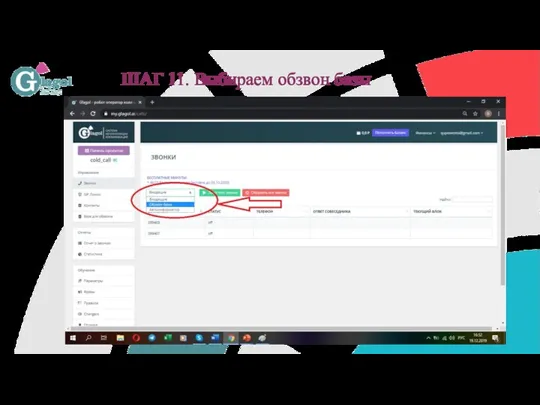
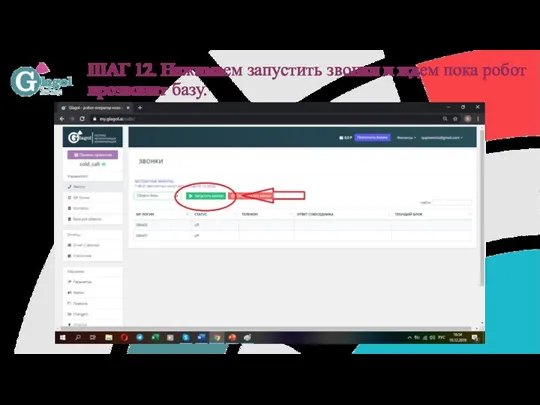
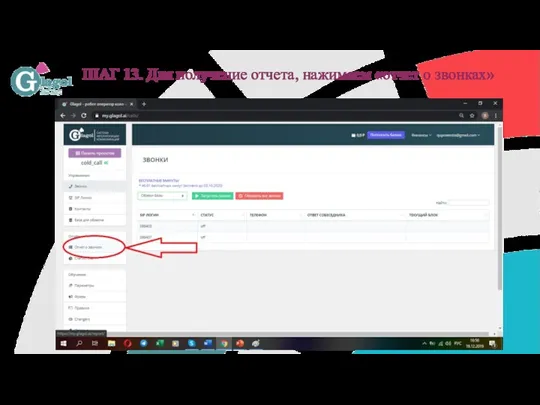
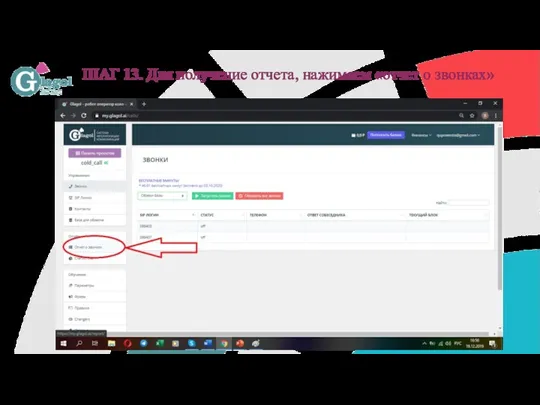
 Форматирование и анализ данных в MS Excel
Форматирование и анализ данных в MS Excel Виртуальная память
Виртуальная память Организация вычислений в электронных таблицах. Обработка числовой информации в электронных таблицах. Информатика. 9 класс
Организация вычислений в электронных таблицах. Обработка числовой информации в электронных таблицах. Информатика. 9 класс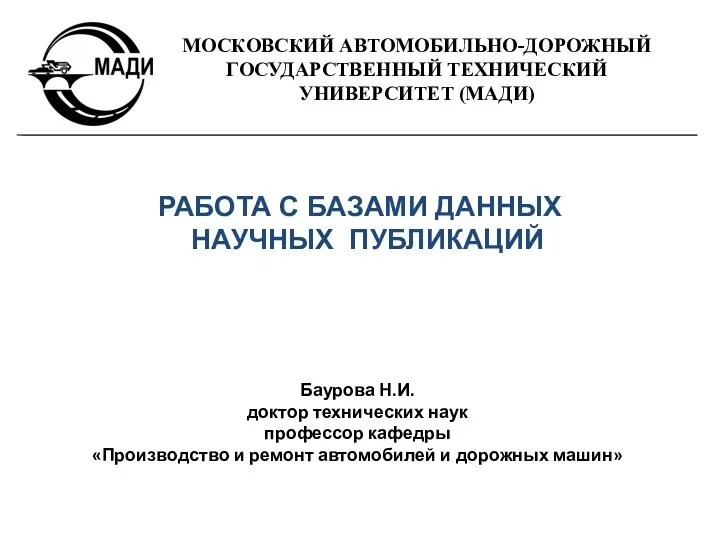 Работа с базами данных научных публикаций
Работа с базами данных научных публикаций Технічне завдання. ДСТУ 19.201-78 Технічне завдання. Вимоги до змісту та оформленню
Технічне завдання. ДСТУ 19.201-78 Технічне завдання. Вимоги до змісту та оформленню Microsoft Excel - электронные таблицы
Microsoft Excel - электронные таблицы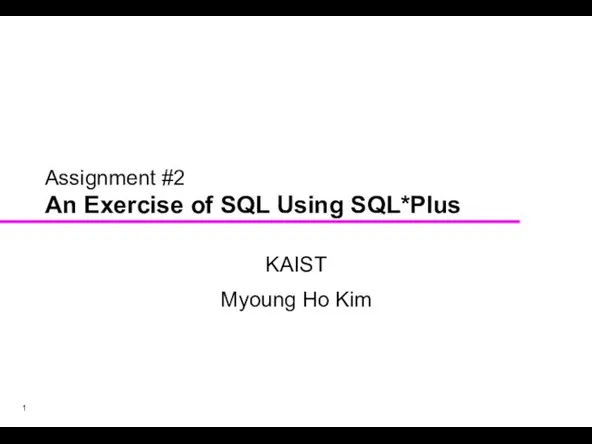 An Exercise of SQL Using SQL* Plus
An Exercise of SQL Using SQL* Plus Компьютерные вирусы, признаки заражения
Компьютерные вирусы, признаки заражения ARBot. Приложение дополнительной реальности
ARBot. Приложение дополнительной реальности Программирование на языке С. Модуль 1. Введение в язык С
Программирование на языке С. Модуль 1. Введение в язык С Организация защиты информационной системы предприятия от несанкционированного доступа на основе применения СКУД
Организация защиты информационной системы предприятия от несанкционированного доступа на основе применения СКУД Стандартные программы Windows 10
Стандартные программы Windows 10 Презентация Массив как тип данных
Презентация Массив как тип данных Технология объектно-ориентированного проектирования ИС. Rational Unified Process (RUP)
Технология объектно-ориентированного проектирования ИС. Rational Unified Process (RUP)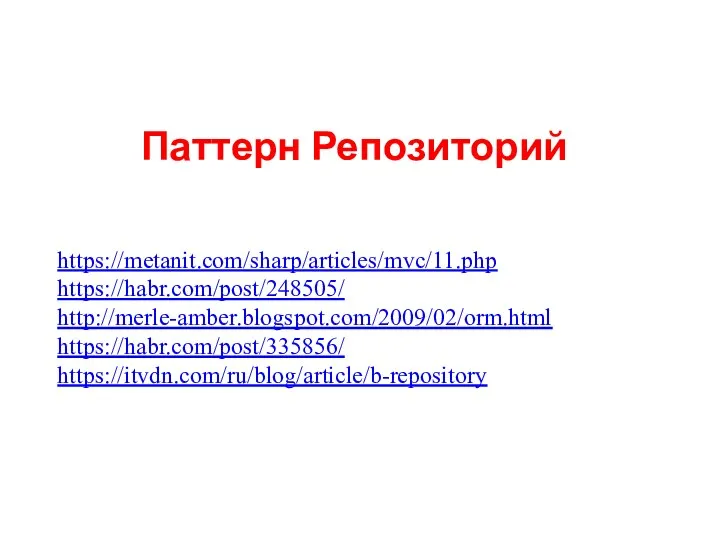 Паттерн Репозиторий
Паттерн Репозиторий Организация циклов на языке Pascal
Организация циклов на языке Pascal Проект Эрбий (Erbium) в РФ и странах СНГ
Проект Эрбий (Erbium) в РФ и странах СНГ Структура і зміст каталогу
Структура і зміст каталогу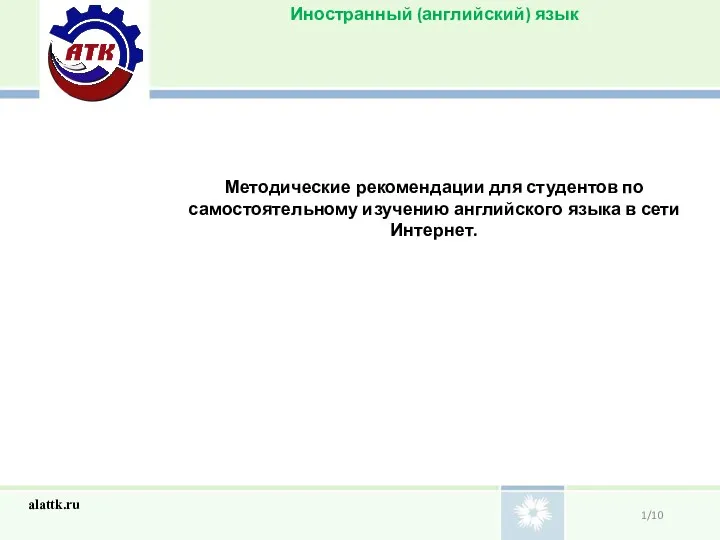 Методические рекомендации для студентов по самостоятельному изучению английского языка в сети Интернет
Методические рекомендации для студентов по самостоятельному изучению английского языка в сети Интернет Основы тестирования
Основы тестирования Microsoft тарихы
Microsoft тарихы Ростовская Лига юных журналистов
Ростовская Лига юных журналистов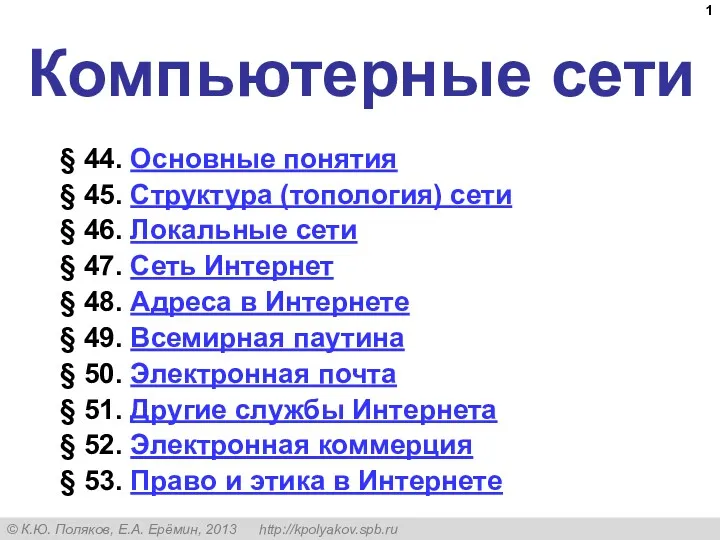 Компьютерные сети
Компьютерные сети Типы данных. Программирование на Паскале
Типы данных. Программирование на Паскале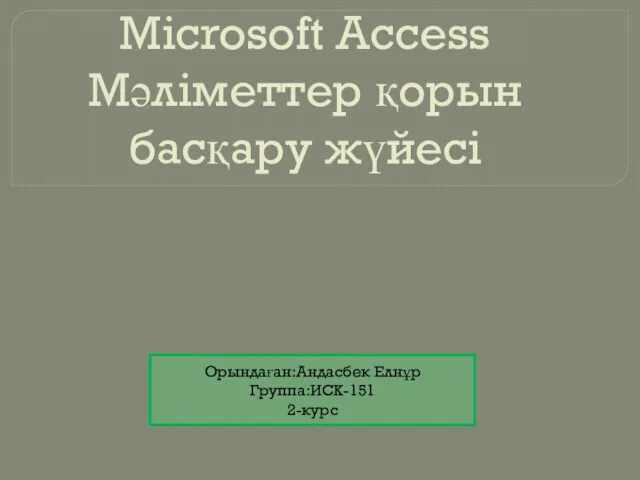 Microsoft Access Мәліметтер қорын басқару жүйесі
Microsoft Access Мәліметтер қорын басқару жүйесі Работа с файлами и папками: создание, копирование, удаление, переименование, перемещение файлов
Работа с файлами и папками: создание, копирование, удаление, переименование, перемещение файлов Разработка игры QUICK
Разработка игры QUICK Формирование УУД при изучении графических и текстовых редакторов на уроках информатики и ИКТ
Формирование УУД при изучении графических и текстовых редакторов на уроках информатики и ИКТ